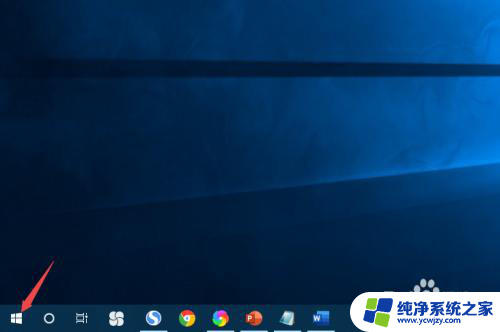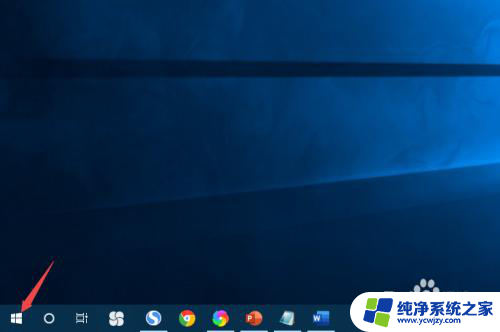电脑屏幕调节亮度快捷键 怎样通过快捷键调整电脑屏幕的亮度
更新时间:2023-11-12 18:07:35作者:yang
电脑屏幕调节亮度快捷键,在使用电脑时,我们经常会遇到需要调节屏幕亮度的情况,而为了方便快捷地调整屏幕亮度,我们可以利用电脑的快捷键来完成这一操作。通过按下特定的组合键,我们可以迅速调整屏幕的亮度,让其适应不同的环境和需求。这种简便的方式不仅可以节省时间,还可以提高我们的工作效率。究竟应该如何通过快捷键来调整电脑屏幕的亮度呢?接下来我们将一起探讨这个问题。
具体步骤:
1.并不是所有的电脑都有调整屏幕亮度的快捷键的。如果有下图中的小太阳的标志才有此功能。

2.而且不同型号、品牌的产品其快捷键的位置也不一样。一般在最上面或者在方向键上。

3.电脑屏幕亮度快捷键一般需要配合键盘左侧的Fn键使用。

4.按下Fn键,然后按下键盘上的增加亮度或者降低亮度的案按键即可。

5.按下按键后,屏幕一般会以进度条的方式展现电脑的屏幕亮度情况。
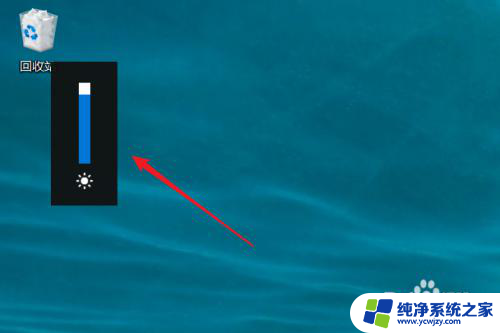 6
6
以上就是电脑屏幕调节亮度快捷键的全部内容,如果你遇到这个问题,可以试试我提供的方法来解决,希望对大家有所帮助。